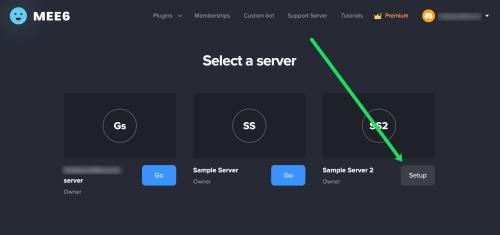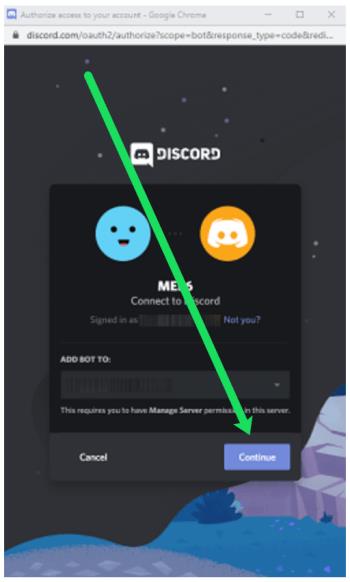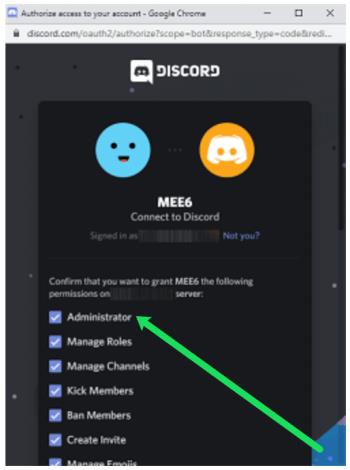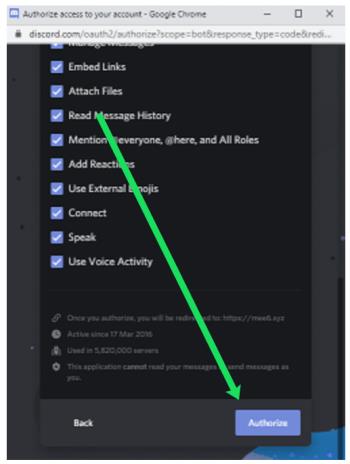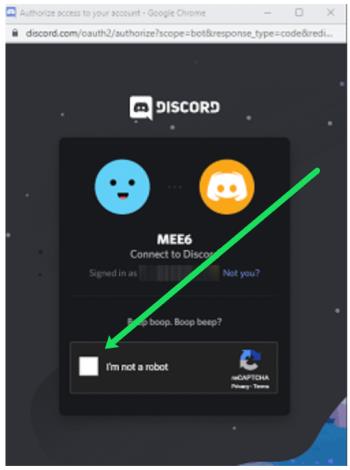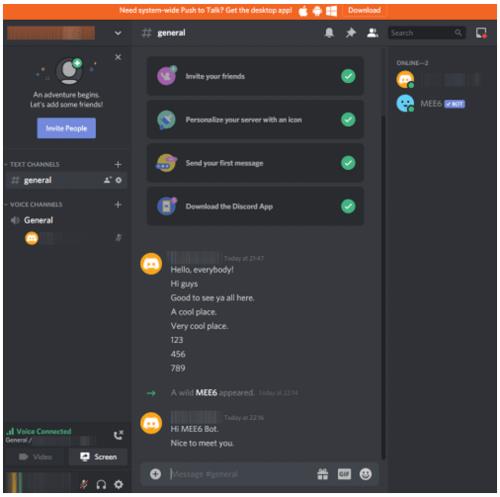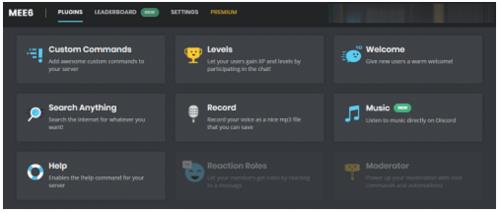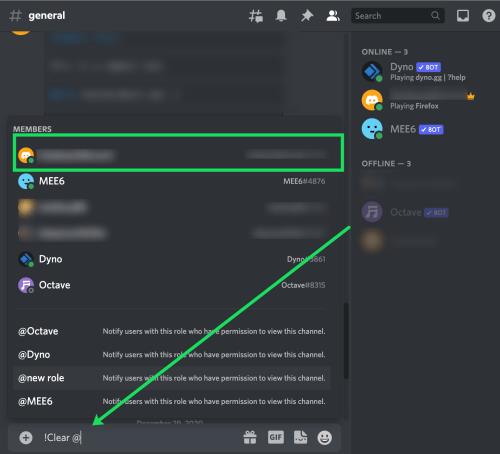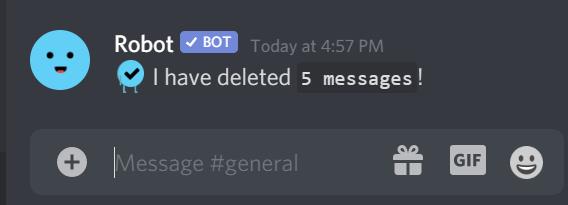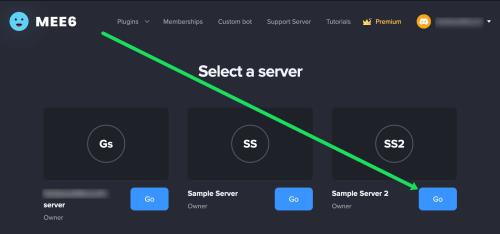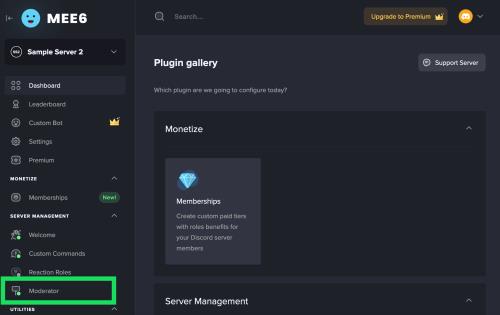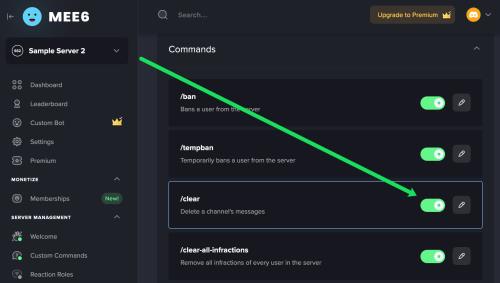Brisanje poruka na bilo kojoj platformi ponekad je potrebno kako biste oslobodili prostor, ponovno se osmislili ili uklonili godine nereda. Razdor nije drugačiji; neki se korisnici osjećaju prisiljeni obrisati sve svoje poruke u nekom trenutku. Iako je koristan, Discord ne voli da njegovi korisnici brišu poruke. Ako prekršite pravila, mogli biste imati problema s administratorima platforme.
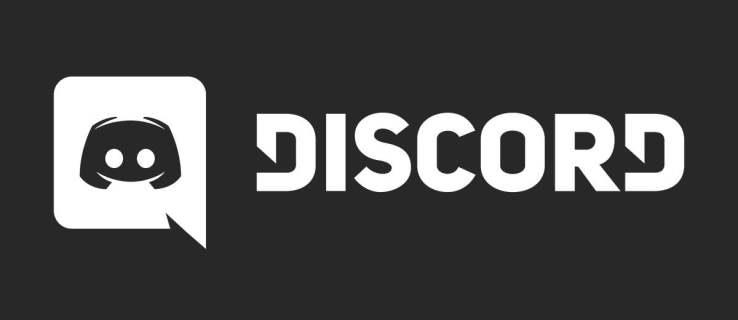
Međutim, botovi vam mogu pomoći u skupnom brisanju poruka ako ste vlasnik poslužitelja ili administrator. Neki čak mogu klonirati kanal i pritom ukloniti sve poruke. Postoji mnogo opcija, ali mi ćemo ovdje pokriti najpopularnije i najmoćnije.
Brisanje svih izravnih poruka pomoću botova
Nažalost, Discord nam ne daje najjednostavnije opcije za brisanje svih poruka. Discord ne samo da obeshrabruje takve pokušaje, već vas također može dovesti u nevolju. Korištenje skripti i drugih metoda moglo bi vas dovesti u vruću vodu. U najgorem slučaju, mogli biste se suočiti s ukidanjem računa.
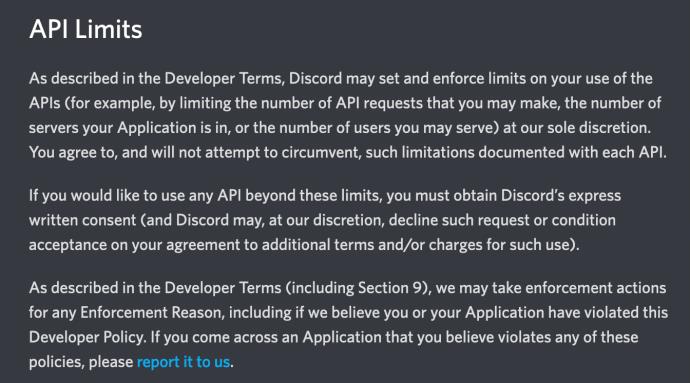
Pogledajte Discordove ToS za razvojne programere ovdje .
Discord obeshrabruje korištenje self-botova (korisnički račun koji radi na API tokenu). Danas Discord želi da se svi botovi prate i označavaju putem sveprisutnog Portala za razvojne programere. Samo-bot zaobilazi ova pravila, dopuštajući vama i bilo kojem drugom korisniku da postavljate API zahtjeve i automatizirate mnoge zadatke.
Budući da automatski botovi ne dolaze u obzir, postoji li način da se grupno izbrišu izravne poruke? Ukratko, da. Discordov API omogućuje vam postavljanje POST zahtjeva. Ovi zahtjevi pokreću događaj pod nazivom Skupno brisanje poruka. Na taj način možete masovno brisati izravne poruke, ali postoji ograničenje od dva tjedna. Ovaj POST zahtjev ne može ciljati poruke starije od 14 dana.
Međutim, možete staviti u red i ručno izbrisati starije poruke. Važno je napomenuti da Discord ne dopušta potpuno uklanjanje DM-a. Dakle, najbolje je da to radite u malim serijama i s pauzama između sesija. Tada ćete izbjeći sve moguće probleme s Discordom.
Imajte na umu da ako imate povijest razgovora koja se proteže nekoliko godina i tisuće poruka, možda će trebati neko vrijeme da je potpuno izbrišete. U odjeljku s često postavljanim pitanjima raspravljat ćemo o nekim ograničenjima uklanjanja poruka u Discordu.
Klonirajte kanal
Jedna od jednostavnijih metoda za brisanje svih poruka na kanalu je brisanje kanala. Ali možda nećete htjeti stvoriti novi. Srećom, možete klonirati kanal na Discordu, zatim izbrisati originalni i sve njegove poruke.
Evo što učiniti:
- Otvorite Discord i idite na poslužitelj koji hostira kanal.
- Desnom tipkom miša kliknite kanal i odaberite Kloniraj kanal .
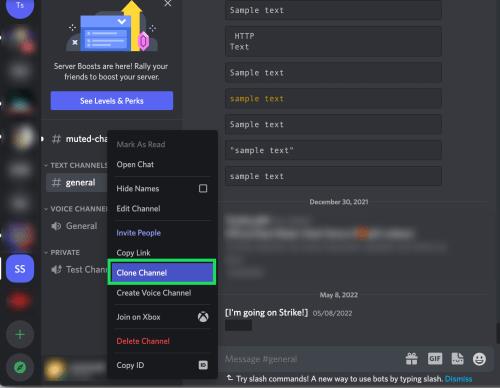
- Odaberite naziv za svoj kanal (možete ga kasnije ponovno promijeniti, stoga je vjerojatno najbolje malo promijeniti naziv kako ga ne biste zamijenili s izvornim kanalom).
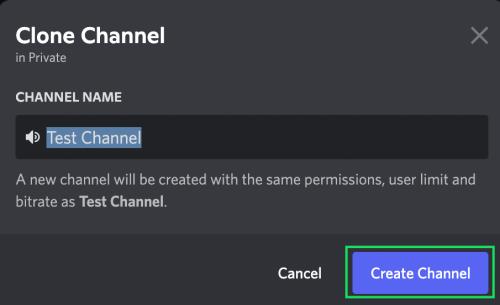
- Zatim idite na Postavke kanala .
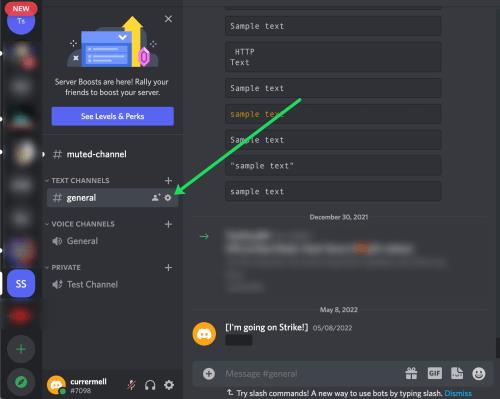
- Na kraju izbrišite izvorni kanal.
Brisanje svih poruka kanala pomoću botova
Ako trebate izbrisati sve poruke na kanalu na svom Discord poslužitelju, možete upotrijebiti bota. Discord nema problema kada se treba riješiti poruka na poslužiteljima. Ako ga posjedujete, po potrebi možete ukloniti poruke kanala.
Botovi imaju ograničenja kada je u pitanju veličina serije. Neki mogu izbrisati maksimalno 100 poruka odjednom, dok drugi mogu pokriti nevjerojatnih 1000 poruka jednom naredbom. CleanChat Bot pripada prvoj skupini, a moćni MEE6 potonjoj. Sada prijeđimo na botove i vidimo što oni mogu učiniti za vas.
MEE6 Bot
MEE6 bot jedna je od najmoćnijih opcija koje vam stoje na raspolaganju ako želite očistiti svoje kanale poslužitelja. Bot može poslati do 1000 poruka po radnji, iako možete navesti bilo koji drugi broj.
Ovaj vam bot omogućuje brisanje neselektivno ili samo poruka određenih korisnika. Izbor je vaš, a mi ćemo navesti obje mogućnosti.
Da biste instalirali MEE6 bot, morate slijediti ove korake:
Otvorite preglednik na odabranom uređaju i potražite službenu stranicu MEE6 bota. Trebalo bi biti u vrhu rezultata. Pritisnite ili dodirnite službenu stranicu.
- Zatim biste trebali kliknuti ili dodirnuti plavi gumb "Dodaj u Discord". Naravno, možete uzeti vremena i istražiti što bot nudi. Zapravo, ovo preporučujemo ako prvi put instalirate bota na svoj Discord poslužitelj.
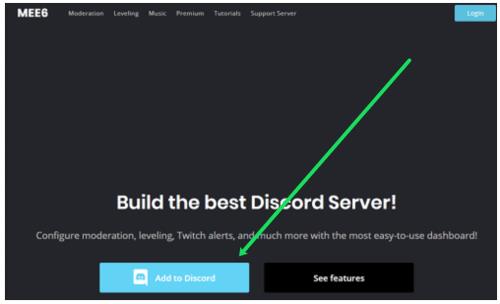
- Stranica MEE6 otvorit će karticu u novom prozoru. Tamo ćete dobiti sažetak zahtjeva za dopuštenja koja su botu potrebna za ispravan rad. Provjerite jeste li prijavljeni na račun na koji želite dodati bota i pregledajte dopuštenja.
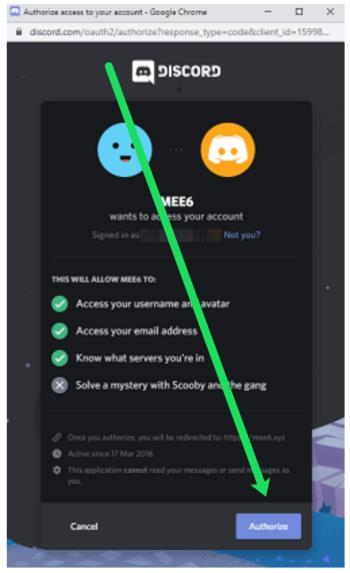 +
+
Sada kliknite ili dodirnite gumb Autoriziraj u donjem desnom kutu zaslona.
- Vidjet ćete poslužitelje povezane s vašim računom. Kliknite Postavljanje ispod one u kojoj želite izbrisati poruke.
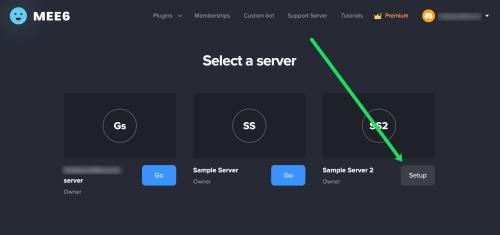
- To će otvoriti još jedan prozor. Ovdje će vas Discord pitati želite li spojiti bota na taj određeni poslužitelj.
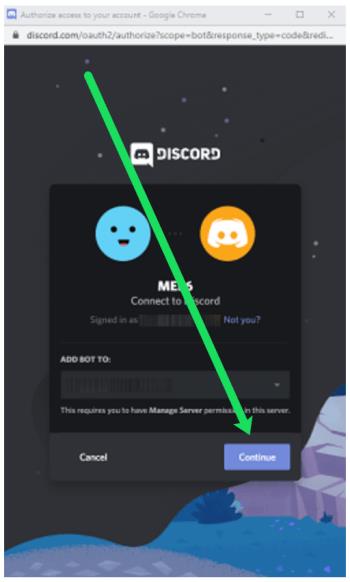
Ako ste sigurni, kliknite ili dodirnite gumb Nastavi . Ako nije, odaberite drugi poslužitelj s padajućeg popisa.
- Sada će Discord prikazati cijeli popis dopuštenja koja namjeravate dati botu MEE6. Ako niste sigurni u neke od njih, možete ih poništiti. Međutim, okvir Administrator trebali biste ostaviti označenim.
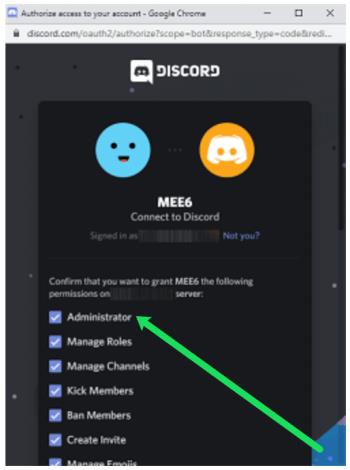
- Nakon što ste napravili odgovarajuće odabire, kliknite Autoriziraj .
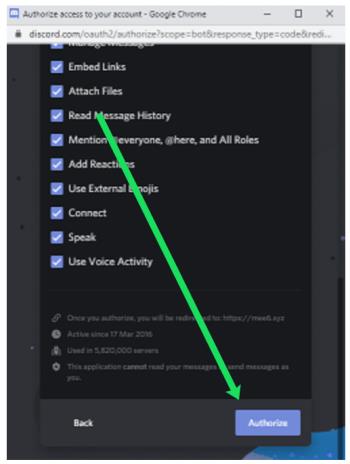
- Discord će vas tada tražiti da potvrdite da niste robot. Označite kućicu.
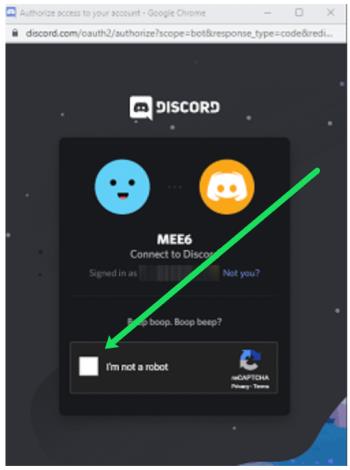
- Dobit ćete poruku na Općem kanalu vašeg poslužitelja da se pojavio “A wild MEE6”. Također ćete vidjeti bota na popisu online članova na desnoj strani prozora Discord.
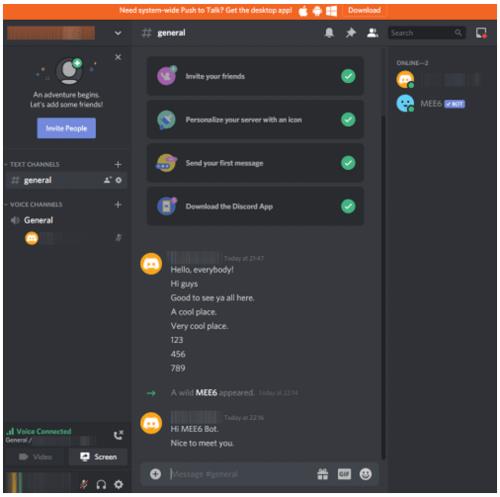
- Ovaj korak nije obavezan. Možete otići na službenu stranicu MEE6 za upravljanje postavkama bota. Automatski će se otvoriti u novoj kartici kada autorizirate bota. Trebalo bi izgledati ovako:
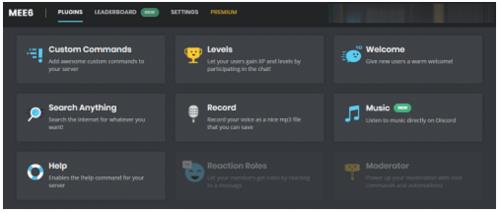
stranica će prikazati vaše ime na Discordu u gornjem desnom kutu i ime vašeg poslužitelja u lijevom. Ispod njih ćete vidjeti sve postavke koje možete podesiti. Kada budete zadovoljni, možete se vratiti na svoj poslužitelj i početi brisati poruke.
- Za brisanje poruka s kanala možete koristiti dvije naredbe. Naredba '!clear (number)' će izbrisati određeni broj najnovijih poruka s kanala.

Pritisnite Enter ili Pošalji za izvršenje naredbe. To će izbrisati samo posljednju poruku.
- Ako želite izbrisati poruke određenog korisnika, trebali biste koristiti naredbu ' !clear @[username ]'. To će izbrisati zadnjih 100 korisnikovih poruka.
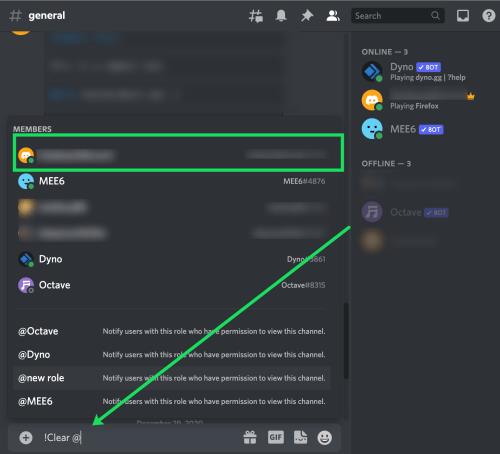
Ako je uspješno, vidjet ćete ovo:
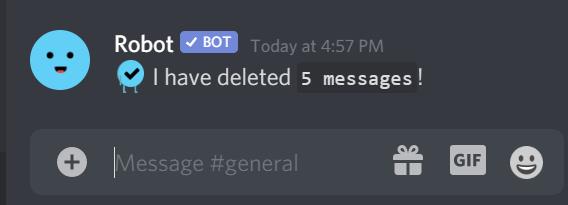
Imajte na umu da MEE6 može brisati samo poruke za posljednja dva tjedna.
Mee6 ne radi?
Mnogi su korisnici pitali zašto Mee6 ne slijedi naredbu '!clear'. Srećom, jedan od naših poslužitelja nedavno je imao isti problem. Ništa se nije dogodilo, bez obzira koliko smo puta upisali naredbu u tekstualni okvir. Dobra vijest je da je to stvarno jednostavno rješenje.
Da popravite Mee6, učinite ovo:
Idite na web mjesto Mee6 i prijavite se baš kao što smo to učinili gore. Zatim učinite ovo:
- Odaberite poslužitelj.
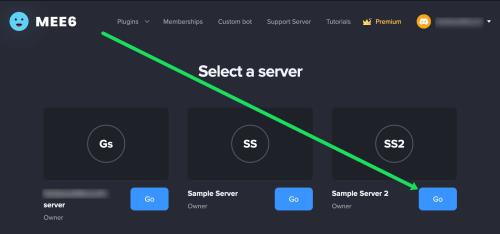
- Kada dođete do nadzorne ploče, pomaknite se prema dolje dok ne vidite ' Moderator '.
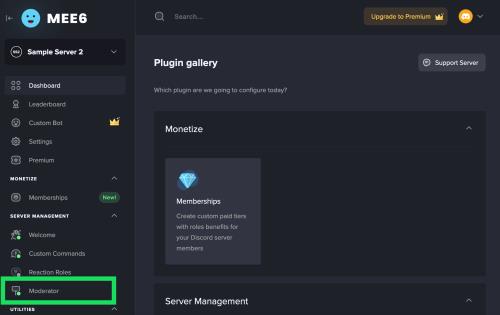
- Pomaknite se skroz dolje do odjeljka Naredbe i prebacite prekidač pored !Clear .
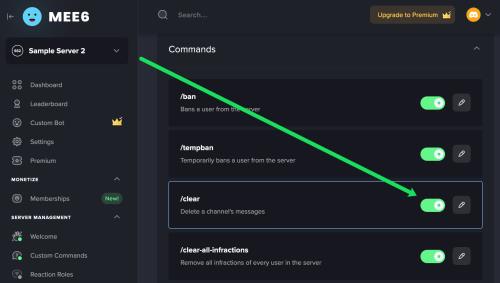
Sada možete koristiti naredbu '!clear'. Ako su poruke poslane unutar posljednja dva tjedna, Mee6 će se pobrinuti za njih umjesto vas. Ako nije, Mee6 će vas obavijestiti da ima ograničenja.
Dodatna FAQ
U ovom odjeljku smo uključili više odgovora na vaša pitanja.
Mogu li brisati poruke bez administratorskih privilegija?
Ukratko, potrebne su vam administratorske ovlasti za brisanje poruka. Botovi koji mogu brisati poruke s kanala će na ovaj ili onaj način tražiti administratorska prava. Kao običan korisnik, ne možete brisati poruke s poslužitelja. Možete ih ukloniti iz svoje povijesti, ali će ostati na Discordovim poslužiteljima.
Ako obrišem poruku, nestaje li i za drugog korisnika?
Uklanjanje izravne poruke ili poruka s vaše strane Discorda neće ih izbrisati s profila druge osobe. Discord ne dopušta svojim korisnicima da mijenjaju račune drugih korisnika. Poruke koje uklonite sa svog računa ostat će na Discordovim poslužiteljima, a druga će im osoba moći pristupiti prema vlastitom nahođenju.
Daje li Discord mogućnost brisanja svih poruka?
Discord ne podržava izvorno brisanje svih poruka. Međutim, botovi to mogu raditi u skupinama različitih veličina. Neki botovi mogu čak i klonirati kanal, eliminirajući tako sve poruke u procesu.
Brisanje poruka s lakoćom
Brisanje svih poruka s Discorda, iako je moguće, može biti zastrašujući zadatak. Ne možete koristiti bota za brisanje izravnih poruka jer platforma to ne dopušta. Međutim, možete skupno izbrisati poruke kanala s botovima. Možete čak i klonirati kanale.
Jeste li uspjeli izbrisati sve svoje poruke? Koji bot ili botove ste instalirali da vam pomognu u čišćenju poslužitelja i kanala? Javite nam u odjeljku za komentare ispod.

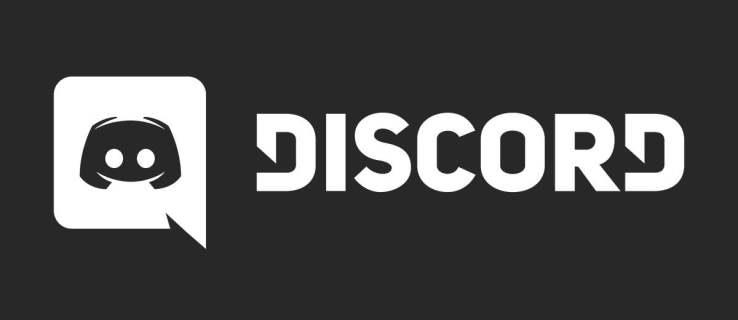
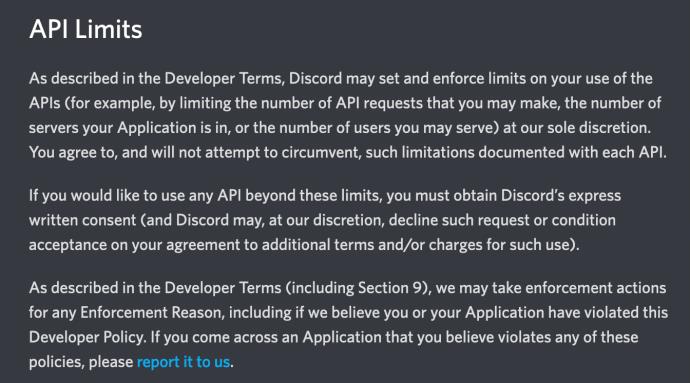
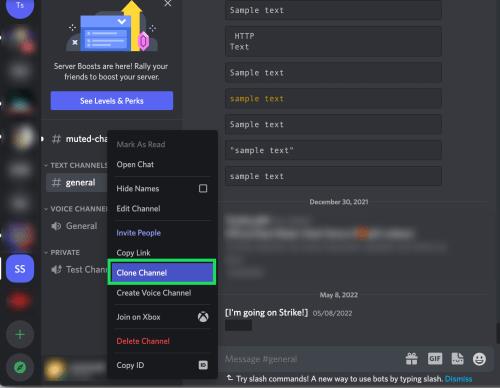
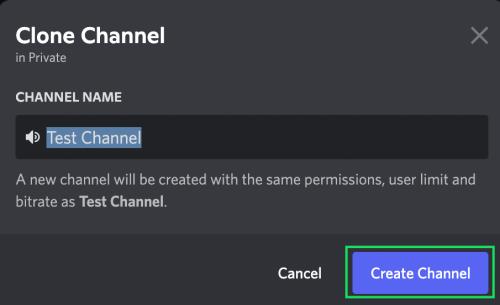
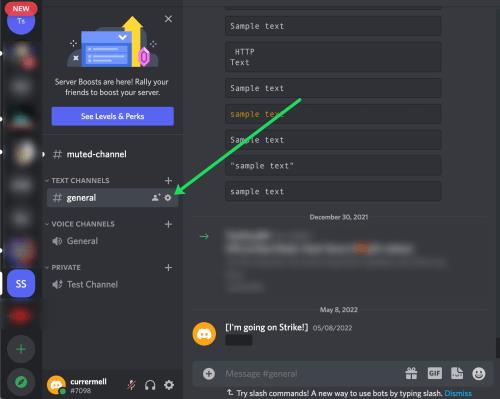
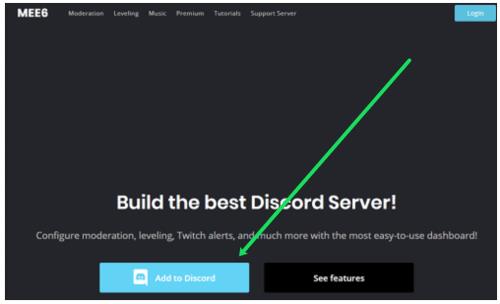
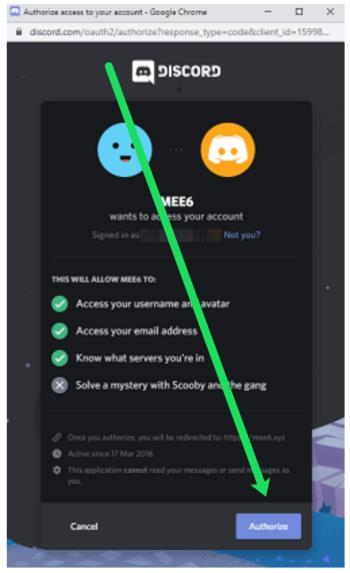 +
+